win10每次弹出用户账户控制需要管理员 win10账户无法获得管理员权限怎么办
更新时间:2023-11-19 17:53:42作者:yang
win10每次弹出用户账户控制需要管理员,随着技术的不断发展,Windows 10操作系统在用户账户控制方面进行了一些改进,以提高系统的安全性和用户体验,有时候我们可能会面临一个问题,即在使用Win10账户时无法获得管理员权限。这种情况下,我们可能会受限于一些操作,无法顺利进行系统配置或安装软件等任务。当我们遇到这种情况时,应该如何解决呢?本文将探讨解决Win10账户无法获得管理员权限的方法与技巧。
具体步骤:
1.进入控制面板点击【用户账户】查看当前用户为管理员用户。
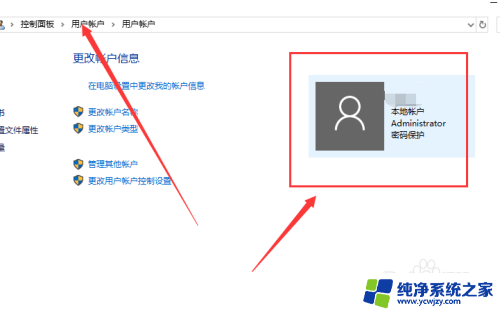
2.进入C盘修改文件弹出提示框显示需要管理员权限。
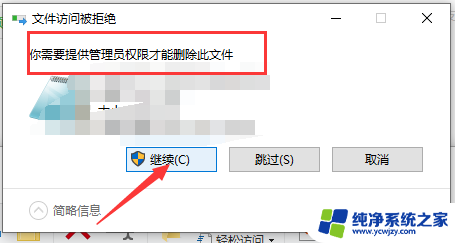
3.键盘点击【win + R】输入【gpedit.msc】打开本地策略组。
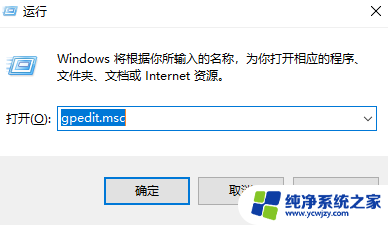
4.进到本地策略组找到【用户账户控制】以管理员批准模式控制其他管理员。
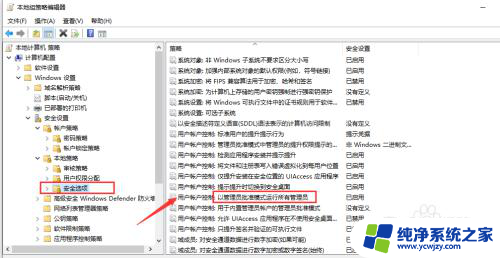
5.禁用这个【用户账户控制】点击计算机重启。
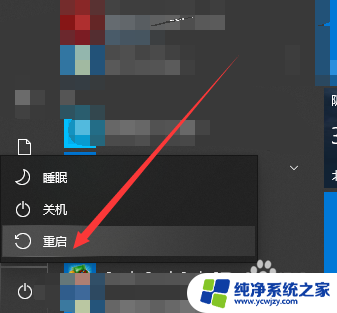
6.开机后前往C盘可以直接删除操作文件操作完成。
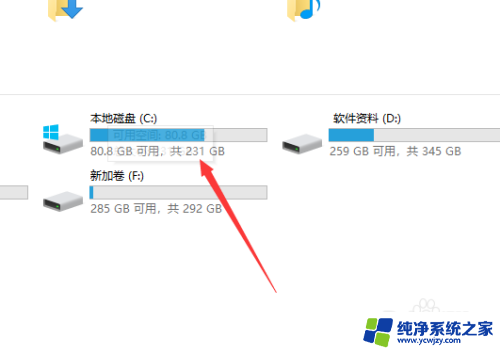
以上就是每次弹出用户账户控制需要管理员权限的全部内容,如果您也遇到了这种情况,可以按照上面的方法解决,希望这些方法能对您有所帮助。
win10每次弹出用户账户控制需要管理员 win10账户无法获得管理员权限怎么办相关教程
- win10明明是管理员老说没有管理员权限 win10账户提示需要权限但已经是管理员
- win10家庭版禁用管理员账户 Win10管理员账户的启用和关闭方法
- win10退出管理员账户登录 怎样在Win10中关闭管理员账户
- win10被管理员禁用 Win10管理员账户停用无法登陆怎么办
- 如何给用户管理员权限 如何给Win10用户添加管理员权限
- win10打开任意文件都需要管理员账号密码吗 Win10账户提示需要权限但已是管理员
- win10标准账户使用中 弹出输入管理员密码 在win10标准账户下如何激活超级管理员账户
- win10怎么获得管理员权限获取 Win10管理员权限开启方法
- windows怎么提升为管理员 win10系统如何提升账户权限为管理员
- win10怎么使用管理员账户 win10 Administrator管理员帐户的详细教程
- win10没有文本文档
- windows不能搜索
- 微软正版激活码可以激活几次
- 电脑上宽带连接在哪里
- win10怎么修改时间
- 搜一下录音机
win10系统教程推荐
win10系统推荐